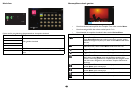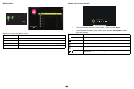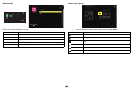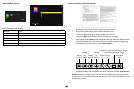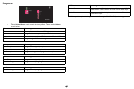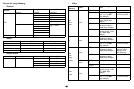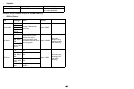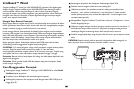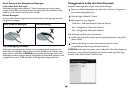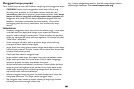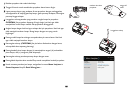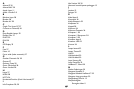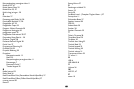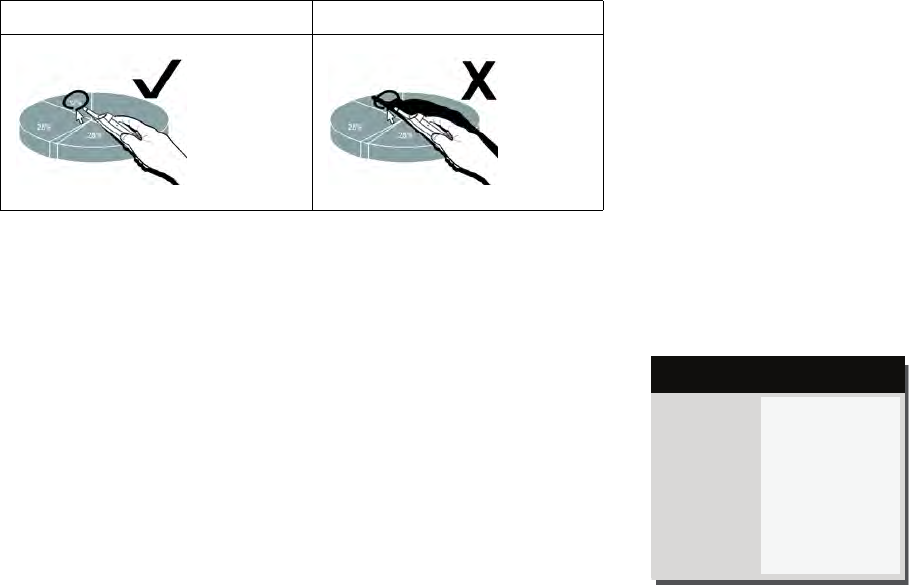
51
Posisi Penunjuk dan Menghindari Bayangan
Jarak Lokasi Anda dari Layar
Anda dapat menggunakan LiteBoard™ Wand menantang layar, atau di sekitar
ruangan.
Keakuratan arah penunjuk akan meningkat jika Anda mendekat ke layar.
Selain itu, hindari berdiri terlalu jauh dari sisi layar.
Hindari Bayangan!
Penunjuk tidak akan berfungsi jika sensornya berada di bawah bayangan atau jika
mengarah k
e bayangan:
Benar (tidak ada bayangan) Salah (berbayang)
Cara Memegang Penunjuk
Anda dapat memegang penunjuk seperti saat memegang pensil atau pena, atau
Anda dapat memegangnya seperti remote control, gunakan posisi manapun yang
paling nyaman untuk Anda. CATATAN: Jika penunjuk dekat dengan layar, maka
Anda dapat menekan ujungnya dengan mengarahkan ke permukaan proyeksi untuk
mengklik dan menarik. Tidak disarankan untuk digunakan dengan layar kain.
Menggunakan Lebih dari Satu Penunjuk
Proyektor dapat digunakan dengan dua penunjuk sekaligus.
1 Buka menu Setelan Keypad/Jarak Jau dalam Menu Lanjutan > Pengaturan >
menu Setelan Keypad/Jarak Jau.
2 Gulir ke fungsi LiteBoard™ Wand.
3 Pilih pengaturan yang diinginkan:
Tidak Ada = Tidak ada Penunjuk LiteBoard (Default)
Satu = Menggunakan 1 Penunjuk Liteboard
Dua = Menggunakan 2 Penunjuk Liteboard
Bila Anda ingin beralih ke penunjuk berbeda:
1 Arahkan penunjuk aktif menjauhi gambar yang diproyeksikan kurang lebih
selama 3 detik.
2 Tekan tombol ujung, kiri, atau kanan pada penunjuk baru untuk
mengaktifkannya, lalu mulai gunakan penunjuk baru.
CATATAN : Anda da
pat mengakses menu LiteBoard™ Wand dari Pengaturan
proyektor > menu Setelan Keypad/Jarak Jau. Berikut adalah tiga pilihan yang
tersedia: Tidak Ada, Satu Pena, dan Dua Pena.
Tombol kosong
Tombol Ubahsuaian
Keypad
LiteBoard™ Wand
Previous
Logo Pabrik
Info Sumber
Aktifkan
◄ Tidak Ada ►
( Setelan Keypad/Jarak Jau )
MDL: IN124STa
FW: 1.10